ফিঙ্গারপ্রিন্ট লকের সাহায্যে সুরক্ষিত করুন ব্যক্তিগত WhatsApp চ্যাট! জেনে নিন পদ্ধতি
জেনে নিন কী ভাবে WhatsApp-এ ‘ফিঙ্গারপ্রিন্ট লক’ অ্যাকটিভ করবেন...
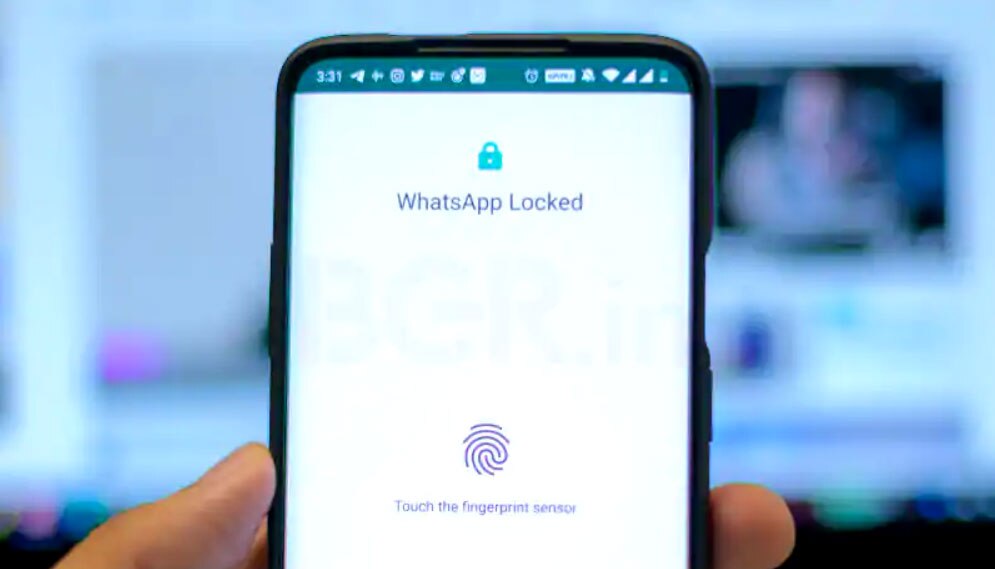
নিজস্ব প্রতিবেদন: আপনার অজান্তে কেউ যাতে আপনার WhatsApp-এর ব্যক্তিগত চ্যাট দেখতে না পারে, তার জন্য ‘ফিঙ্গারপ্রিন্ট অথেন্টিকেশন’ চালু করেছে সংস্থা। প্রথমে iOS-এর জন্য ও পরে Android অ্যাপ্লিকেশনের চালু হয়েছে WhatsApp-এর এই ‘ফিঙ্গারপ্রিন্ট অথেন্টিকেশন’ সিস্টেম।
সংস্থার দাবি, এই ‘ফিঙ্গারপ্রিন্ট অথেন্টিকেশন’ সিস্টেমের সাহায্যে আপনার ব্যক্তিগত চ্যাটের গোপনীয়তা সুনিশ্চিত করার পাশাপাশি তৃতীয় পক্ষের (থার্ড পার্টি) অ্যাপ লকারগুলি ইনস্টল করা থেকেও বিরত রাখে ব্যবহারকারীকে। এর জন্য WhatsApp ব্যবহারকারীকে ‘ফিঙ্গারপ্রিন্ট লক’ অপশন অ্যাকটিভ করতে হবে। তারও আগে WhatsApp-এর লেটেস্ট ভার্সানটিকে ডাউনলোড করে আপডেট করে নিতে হবে। কারণ, WhatsApp-এর লেটেস্ট ভার্সানেই এই বিশেষ সুরক্ষা ফিচার যুক্ত করা হয়েছে। Google PlayStore থেকে WhatsApp-এর লেটেস্ট ভার্সান ইনস্টল করে নিতে পারবেন। এ বার জেনে নিন কী ভাবে WhatsApp-এ ‘ফিঙ্গারপ্রিন্ট লক’ অ্যাকটিভ করবেন।
আরও পড়ুন: এক ধাক্কায় ৩ হাজার টাকা পর্যন্ত দাম কমল Samsung-এর নতুন দুটি স্মার্টফোনের
WhatsApp-এ ‘ফিঙ্গারপ্রিন্ট লক’ অ্যাকটিভ করার পদক্ষেপগুলি জেনে নিন...
১) নিজের ফোনে WhatsApp খুলতে হবে।
২) WhatsApp-এ উপরের দিকে ডান দিকের কোণে তিন-ডট (মেনুতে)-এ ট্যাপ করুন। তার পর সেটিংস অপশনে ট্যাপ করুন।
৩) এ বার অ্যাকাউন্ট ট্যাবে গিয়ে স্ক্রোল করে প্রাইভেসি অপশনে ট্যাপ করুন।
৪) এই প্রাইভেসি অপশনেই ‘ফিঙ্গারপ্রিন্ট লক’ দেখতে পাবেন।
৫) ফিঙ্গারপ্রিন্ট অথেন্টিকেশন অ্যাকটিভ করার জন্য ‘আনলক উইথ ফিঙ্গারপ্রিন্ট’ অপশন বেছে নিন।
৬) এখান থেকেই WhatsApp চ্যাটের জন্য ফিঙ্গারপ্রিন্ট লক অ্যাকটিভ করে নিতে পারবেন।
৭) WhatsApp চ্যাট ‘লক’ থাকাকালীন কোন কোন মেসেজ দেখা যাবে বা কোন মেসেজগুলি হাইড করবেন, তা বেছে নেওয়া যাবে।

